Játssz Pokemon Go-t PC-n a KoPlayerrel: Minden, amit tudnod kell
A KoPlayer egy Android emulátor, ami azt jelenti, hogy jobb játékélményt nyújt a számítógépen. Segítségével játszhat számítógépén, és nagyobb képernyőkön is élvezheti. A KoPlayer új a technológiai világban, és rövid időn belül a játék szerelmeseinek első számú választása lett.
Mint mindannyian tudjuk, a Pokemon Go sikeres volt számos felhasználó körében. A KoPlayer pedig, amely a leginkább kompatibilis emulátor több mint egymillió alkalmazáshoz és játékhoz, az egyik legnépszerűbb a Pokemon Go játékosok körében. Stabil teljesítménye, zökkenőmentes működése, nagyszerű kompatibilitása és hatalmas tárhelye miatt annyira népszerű a Pokemon Go számára. És vannak esetek, amikor a Pokemon Go telefonon való lejátszása az akkumulátor gyors lemerülését eredményezheti. Ezért a KoPlayer használata a Pokemon Go-hoz sok felhasználó választásává vált.
A KoPlayer Android 4.4.2 kernelen készült, és integrálva van a Play Áruházba. Sőt, nagy támogatást mutat az összes sorozatú AMD számítógépen. A játékmenet rögzítésének funkciójával is rendelkezik. Mindezek a tulajdonságok valódi választássá teszik a KoPlayer for Pokemon Go-t, és az emberek jobban vonzódnak hozzá.
Vannak korlátozások a KoPlayerrel kapcsolatban?
Felismerték, hogy a KoPlayer for Pokemon Go az egyik legjobb lehetőség a lelkes játékkedvelők számára. Valószínűleg azonban erre a platformra is vonatkoznak bizonyos korlátozások. Ebben a részben néhány pontot ismertetünk a KoPlayer for Pokemon Go korlátozásaival kapcsolatban.
- A KoPlyerrel a teleportálás túl nyilvánvalónak tűnhet. Ennek eredményeként a kitiltása nem lesz nehéz.
- Következő, amikor beállítja a Pokemon Go-t a KoPlayerrel, kissé bonyolultnak találhatja a folyamat során.
- Harmadszor, úgy tűnik, hogy a joystick nem hajlandó rugalmas lenni, ami szintén zavaró lehet az Ön számára.
- Végül előfordulhat, hogy nem tudja szabályozni a mozgás sebességét, miközben Pokemonnal játszik a KoPlayerrel.
Jegyzet: Ha nem vagy biztos a KoPlayerrel kapcsolatban, próbáld ki a biztonságosabb és egyszerűbb alternatíva játszani a Pokemon Go-t számítógépen.
A Pokemon Go játék PC-n a KoPlayerrel
2.1 A KoPlayer és a Pokemon Go beállítása
Mielőtt beállítaná a KoPlayert, és Pokemonnal játszana a KoPlayeren, ismernie kell néhány követelményt.
- Tartsa meg az AMD vagy az Intel Dual-Core CPU-t VT (virtualizációs technológia) támogatásával.
- Győződjön meg arról, hogy a Windows rendszeren fut a PC
- Legalább 1 GB RAM-nak kell lennie.
- Tartson 1 GB szabad lemezterületet.
- Legyen jó internetkapcsolatod.
Kövesse az alábbi lépéseket a KoPlayer és a Pokemon Go beállításához PC-n
Lépés 1: A KoPlayer Pokemon Go-hoz való beállításához először le kell töltenie ezt az Android emulátort. Ehhez felkeresheti a hivatalos webhelyet.
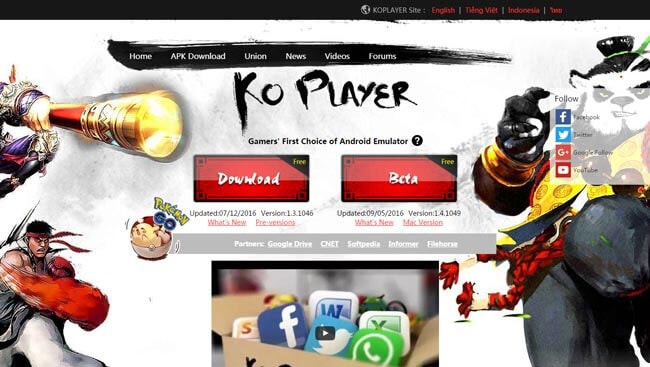
Lépés 2: Kattintson a .exe fájljára a telepítési folyamat folytatásához. Fogadja el az összes licencszerződést, és folytassa.
Lépés 3: Most indítsa el a KoPlayert a számítógépén. Először eltarthat egy kis ideig.
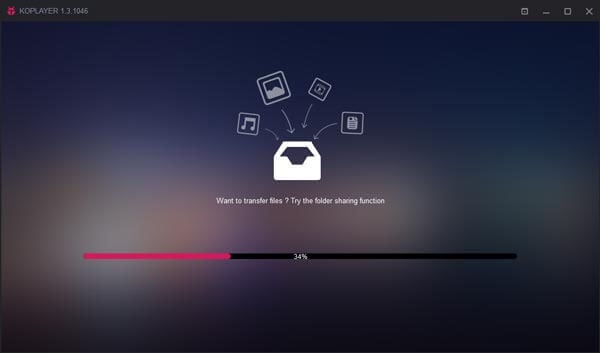
Lépés 4: Az Android-eszközhöz hasonlóan hozzá kell adnia Google-fiókját a KoPlayer Pokemon Go telepítéséhez a Play Áruházból. Ehhez érintse meg a „Rendszereszköz” elemet, és lépjen a „Beállítások” elemre.
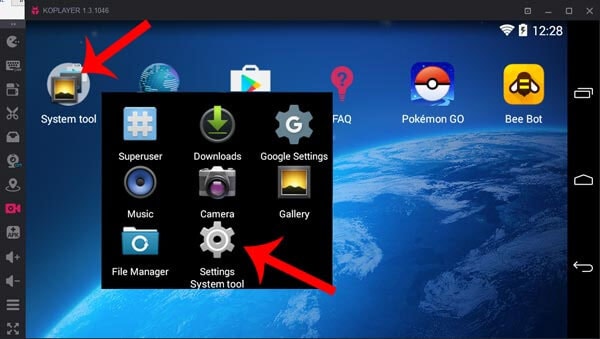
Lépés 5: A Beállításokban keresse meg a „FIÓKOK” részt, és lépjen a „Fiók hozzáadása” elemre. Jelentkezzen be most Google Fiókjával.
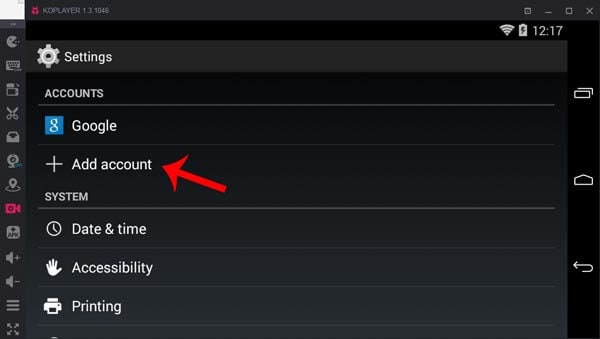
Lépés 6: Indítsa el most a Play Store-t, és keresse meg a Pokemon Go alkalmazást a telepítéshez.
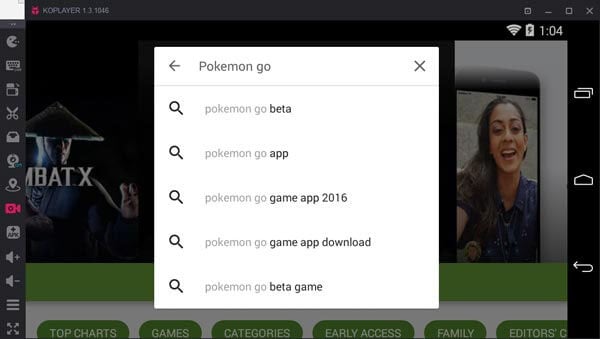
Lépés 7: Az APK telepítése után folytassa a Pokemon Go telepítésével a KoPlayerre. És ehhez nyomja meg az APK ikont. Az ablakban válassza ki a Pokemon Go-t, és koppintson a „Megnyitás” gombra a telepítéshez. A játék telepítése sikeresen megtörtént. Tudassa velünk, hogyan kell játszani.
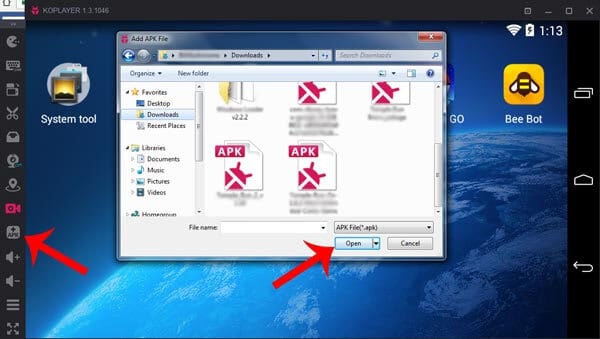
2.2 Hogyan kell játszani a Pokemon Go-t a KoPlayerrel
Lépés 1: Amikor a fenti lépéseket követve telepíti a játékot, a játék ikonja megjelenik a KoPlayer képernyőjén. Most meg kell találnia a KoPlayer GPS ikont. Ez megnyitja a KoPlayer GPS-t, ahol meghamisíthatja a GPS-helyszínt.
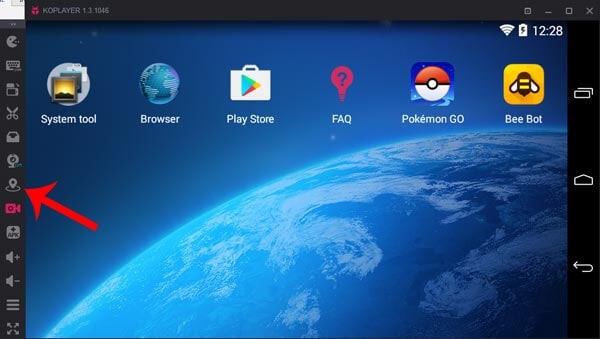
Lépés 2: Válassza ki a helyet a térképről, majd kattintson a „Mentés” gombra. Hamis GPS-hely beállítására van szükség, mivel a Pokemon Go egy játék, amely GPS-t használ játék közben.
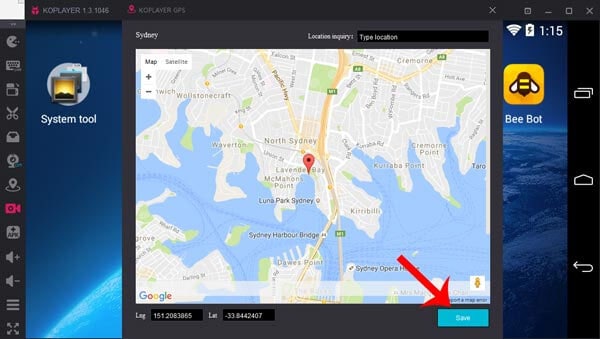
Lépés 3: Nyissa meg a Pokemon Go-t most. Válassza ki a billentyűzet ikont, és húzza a „WASD”-t a képernyőre. Kattintson a „Mentés” gombra. A billentyűzeten található WASD billentyűk segítségével mozgathatja a lejátszót. Így kellett játszani a Pokemon Go-t a KoPlayerben.
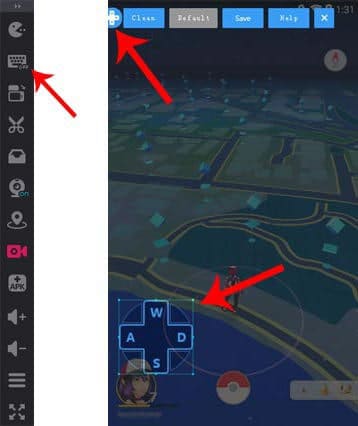
Van valami egyszerűbb vagy biztonságosabb alternatíva a KoPlayerhez a Pokemon Go számára?
A KoPlayer for Pokemon Go ellen biztonságosabb megoldásként használhat egy GPS-spoofert és egy mozgásszimulátort a játékhoz. Ebben az esetben az lenne a legjobb DrFoneTool – Virtuális hely (iOS). Ez az eszköz iOS-felhasználók számára készült, és könnyen segíthet a GPS-hely megváltoztatásában. Ezzel leküzdheti a KoPlayer bármely hátrányát. A DrFoneTool segítségével egy útvonalon és több útvonalon is szimulálhat. Íme az útmutató két részben.
3,839,410 az emberek letöltötték
Mielőtt kipróbálná a következő rész bármelyikét, töltse le és telepítse a DrFoneTool-t a számítógépére. Indítsa el az alkalmazást, majd kattintson a „Virtuális hely” lehetőségre. Csatlakoztassa iPhone-ját a számítógéphez, és kattintson a „Kezdés” gombra.

Szimulálj 2 pont között
1. lépés: Válassza az Egyablakos útvonalat
Az oldalon kattintson az első ikonra a jobb felső sarokban, amelyet séta módnak neveznek. Most válasszon célhelyet a térképen. Egy kis doboz jelenik meg, amely jelzi a hely távolságát.
A képernyő alján kiválaszthatja, milyen gyorsan szeretne utazni. Húzza a csúszkát választása szerint. Ezután kattintson az „Áthelyezés ide” gombra.

2. lépés: Határozza meg a mozgások számát
A következő megjelenő mezőben közölje a rendszerrel, hogy hányszor szeretne oda-vissza mozogni a két kiválasztott hely között. Ennek befejezése után kattintson a „Március” gombra.

3. lépés: Kezdje el a szimulációt
Ha ez sikerül, akkor a saját pozíciód lesz. Megjelenik, hogy a kiválasztott haladási sebességnek megfelelően kell mozgatni.

Szimulálj több pont között
1. lépés: Válassza a Több megállós útvonalat
Kezdje a jobb felső sarokban található 2. ikon kiválasztásával. Most egyenként válassza ki az összes helyet, ahová utazni szeretne.
Mint fent, a doboz megmutatja, milyen messze vannak a helyek. Kattintson az „Áthelyezés ide” gombra a továbblépéshez. Ezenkívül ne felejtse el beállítani az utazás sebességét.

2. lépés: Határozza meg az utazás idejét
Mint fent, a következő mezőben írja meg, hányszor szeretne utazni. Ezután nyomja meg a „Március” gombot.

3. lépés: Szimuláljon különböző helyeken
Látni fogja, hogy gyakorlatilag halad a kiválasztott útvonalon. A helyszín az Ön által kiválasztott sebességgel fog mozogni.

3,839,410 az emberek letöltötték
Legfrissebb cikkek